Ако искате да настроите своя Wi-Fi или да промените настройките си за интернет, ще трябва да получите директен достъп до вашия рутер. Но какво ще стане, ако сте забравили паролата на рутера? Не се притеснявайте, не всичко е загубено.
Тази статия ще ви разкаже всичко за намирането на паролата за вашия рутер, както и някои общи съвети и трикове за често използвани рутери.
Съдържание
Как да намерите паролата на вашия рутер
Ако искате паролата за вход на вашия рутер, устройствата, които се свързват с него, няма да ви помогнат. Следователно няма да има значение дали се опитвате да получите достъп до него от компютър или телефон. Процесът ще бъде същият.
- Ако сте нулирали вашия рутер, използвайте стандартния SSID и парола, за да влезете в Wi-Fi мрежата. Или това, или свържете рутера чрез кабел към вашия компютър. Стандартният SSID и паролата за Wi-Fi по подразбиране са предоставени на същия етикет.
Често срещани марки рутери и парола по подразбиране
Ако сте изключени от вашия рутер и няма стикер с паролата по подразбиране, има шанс интернет да ви помогне. Повечето рутери се предлагат с парола по подразбиране, в зависимост от производителя, и ние сме съставили списък с най-често срещаните, които можете да проверите. Ако не намерите вашия рутер тук, опитайте да потърсите в Google модела на вашия рутер или отидете на този уебсайт.
Как да намерите входа на рутера за рутер Netgear
NetGear използва няколко различни комбинации за влизане за своите рутери. Пълният списък е наличен тукно ние ще ви дадем същността:
Можете да отидете до връзканамерете вашия точен модел на рутери NetGear и намерете използваната парола по подразбиране, ако нито едно от нашите предложения не работи.
Ако те не работят, ще трябва да се свържете с вашия доставчик на услуги за информация относно вашия рутер. Те ще ви дадат правилната информация за вход или ще ви предоставят нова. Ако сте закупили рутера отделно, можете да опитате да се обадите на производителя.
Как да намерите входа на рутера за рутер Linksys
Можете да намерите пълния списък с комбинации за влизане за рутери Linksys тук или използвайте това резюме:
Ако списъкът във връзката не работи, свържете се с вашия интернет доставчик. Те ще ви осигурят комбинация за влизане или нов рутер. Като алтернатива можете да се свържете с Linksys.
Как да намерите входа на рутера за Uverse
AT&T не изброява публично никакви входове по подразбиране за своите рутери U-verse.
В противен случай ще трябва да получите поддръжка на AT&T, за да отстраните проблема вместо вас. Те или ще ви предоставят правилната парола, или ще ви дадат нов рутер.
Как да намерите входа на рутера за Xfinity
За да влезете във вашия рутер Xfinity, следвайте тези стъпки:
Как да намерите IP и парола на рутера от iPhone или iPad
За да намерите IP адреса на вашия рутер на вашия iPhone, следвайте тези стъпки:
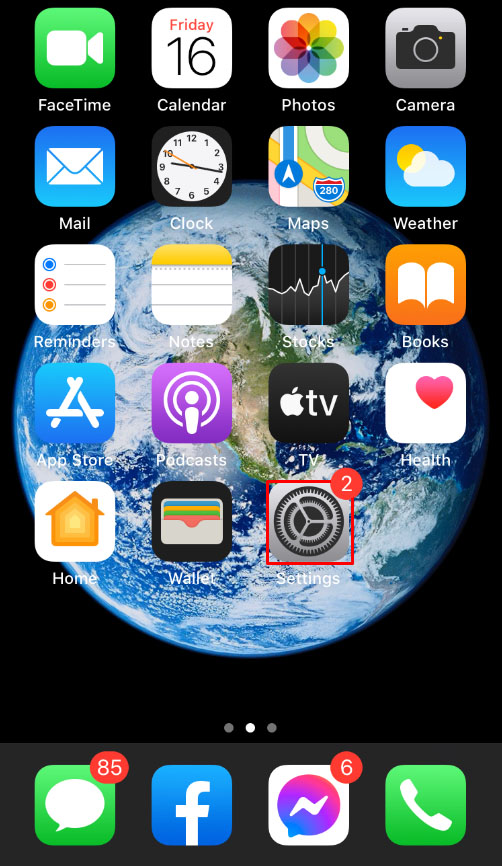
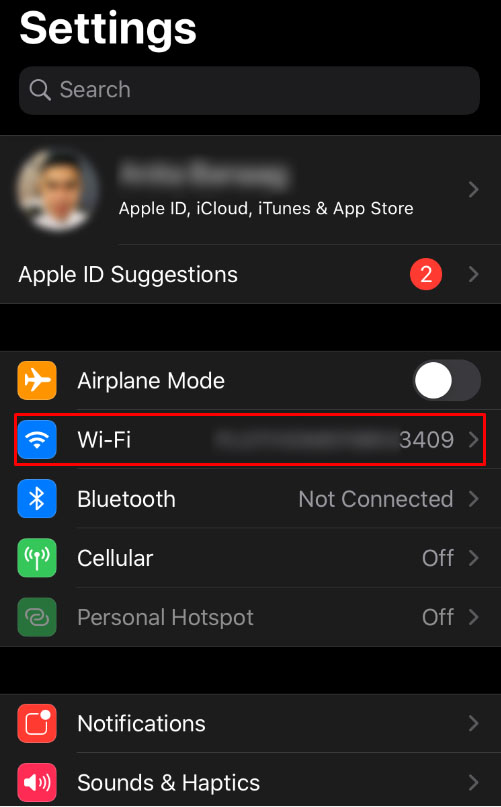
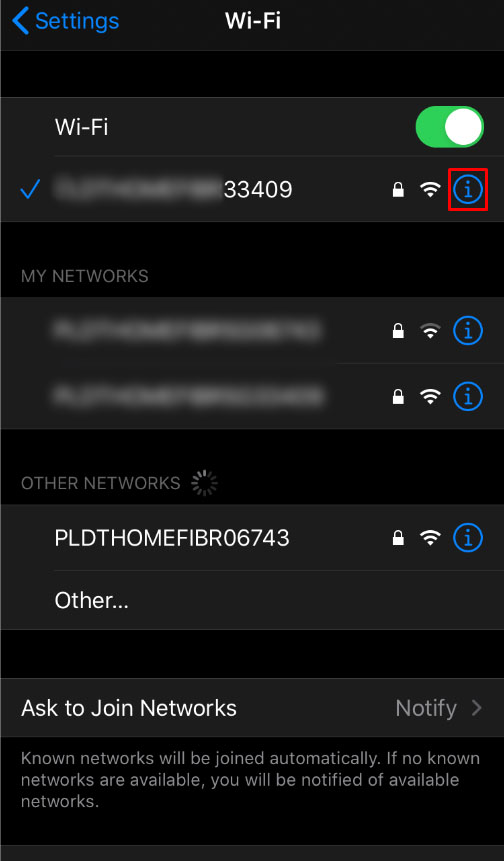
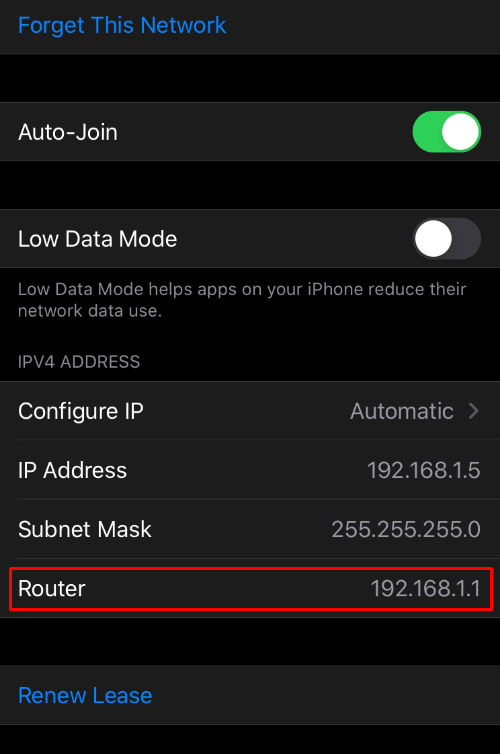
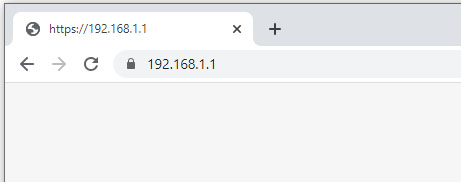
Ако не знаете паролата за вход на вашия рутер, следвайте стъпките, посочени в началото на статията.
Как да намерите IP и парола на рутера от компютър с Windows
За да намерите IP адреса на вашия рутер от компютър с Windows, изпълнете следните стъпки:


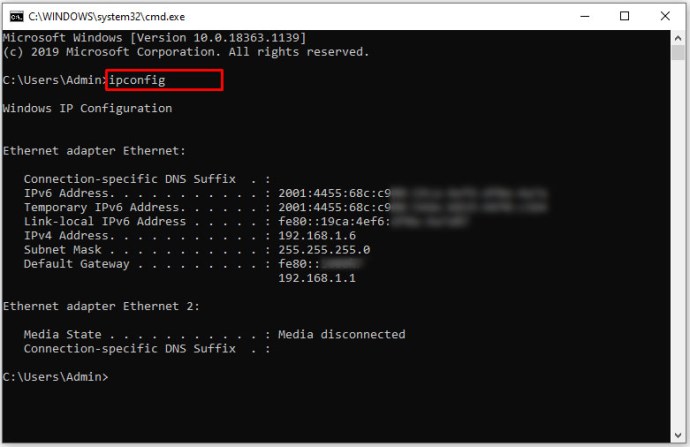
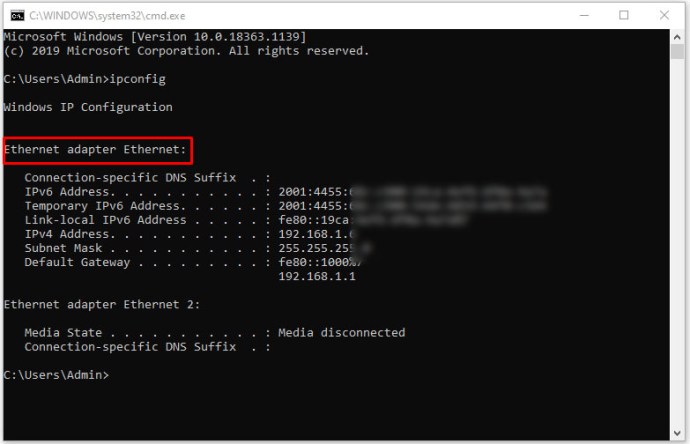
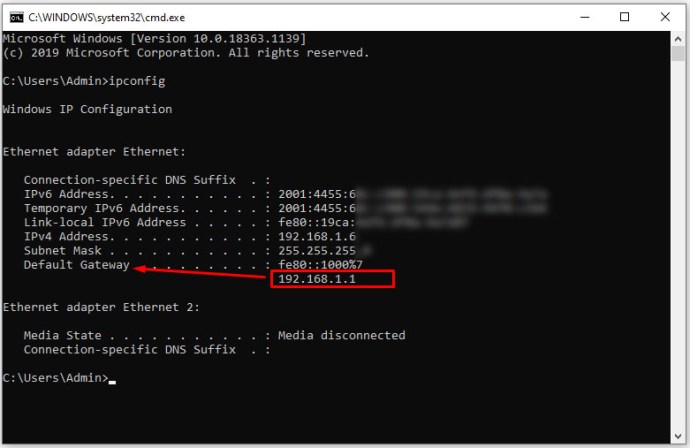
Този метод ще ви даде само IP адреса на рутера. Можете да включите този адрес в браузъра, за да влезете в рутера и да промените настройките му. Ако нямате комбинацията потребителско име/парола, свържете се с вашия интернет доставчик или потърсете споменатата по-горе по подразбиране.
Как да намерите IP и парола на рутера от Mac
Ако използвате Mac, изпълнете следните стъпки:
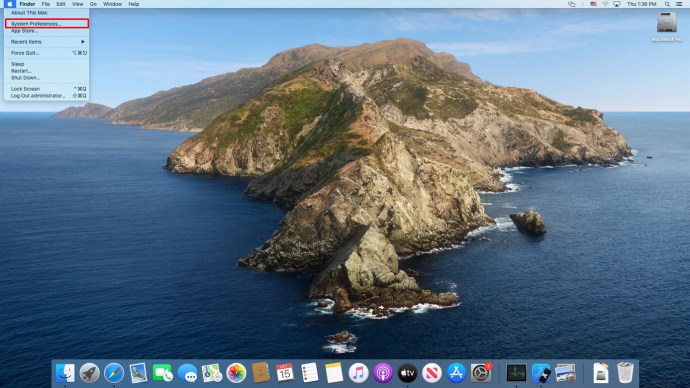
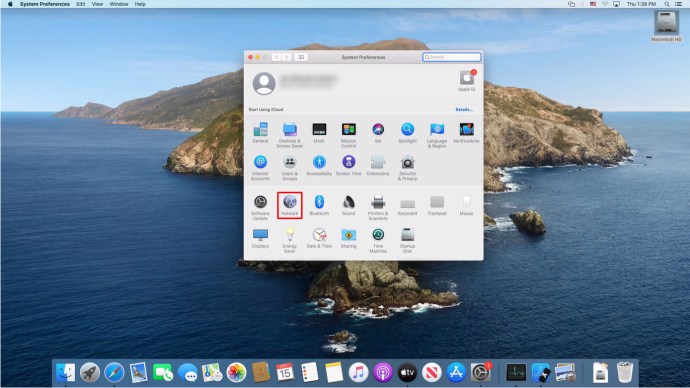
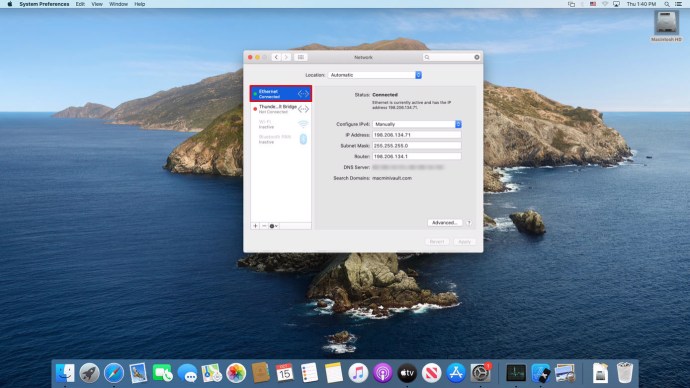
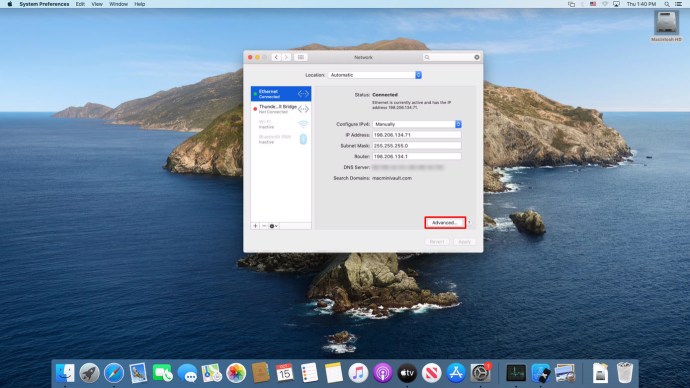
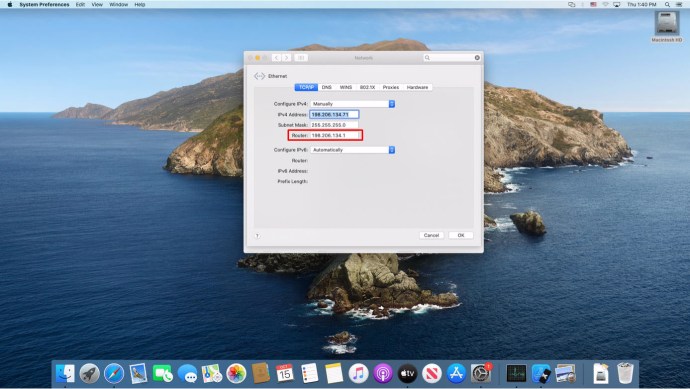
Ако не знаете информацията за вход на вашия рутер, ще трябва да се свържете с вашия интернет доставчик. Получаването на вашия IP адрес може да ви стигне само до момента.
Как да намерите паролата на рутера от устройство с Android
Простият отговор е, че не можете. Android по подразбиране не може да ви помогне да получите информация за паролата на вашия рутер.
Можете да намерите IP адреса на вашия рутер, като следвате тези стъпки:
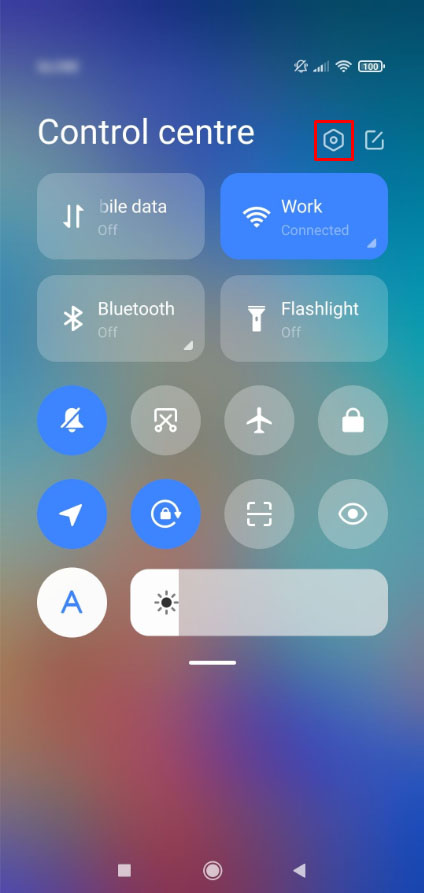
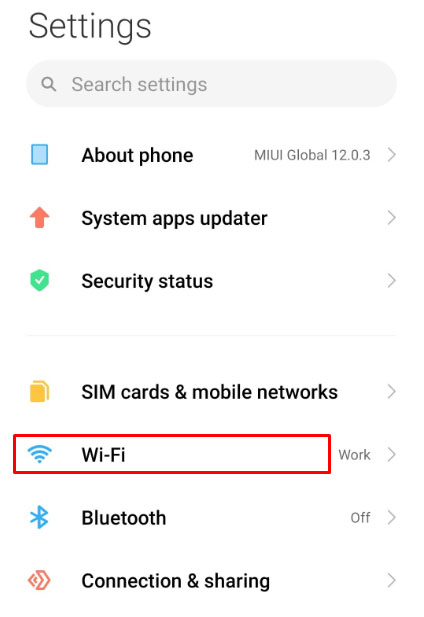
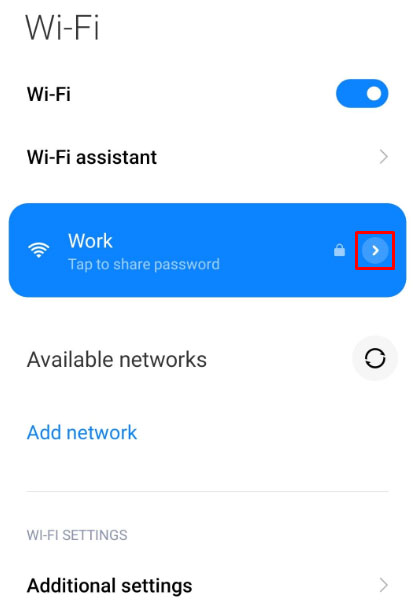
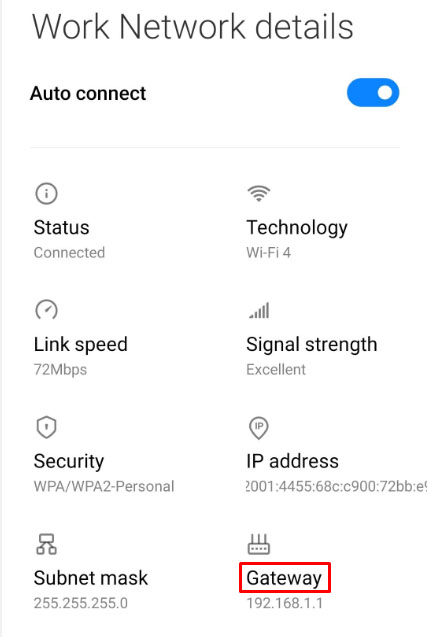
Ако искате да споделите парола за Wi-Fi от вашия Android, можете да отидете на Wi-Fi и след това да натиснете върху мрежата, която искате да споделите. На екрана ви ще се появи QR код. Сканирането на този код с друго устройство ще му даде паролата за Wi-Fi.
Насочен към успех
Ако сте следвали това ръководство, да се надяваме, че сте успели да получите паролата на вашия рутер. Това може да бъде трудна задача и понякога единствената възможност е да смените рутера изцяло. Полезно е да следите информацията за вход на вашия рутер.
Някоя от паролите по подразбиране работи ли за вас? Свързахте ли се с вашия интернет доставчик? Уведомете ни в секцията за коментари по-долу.
